
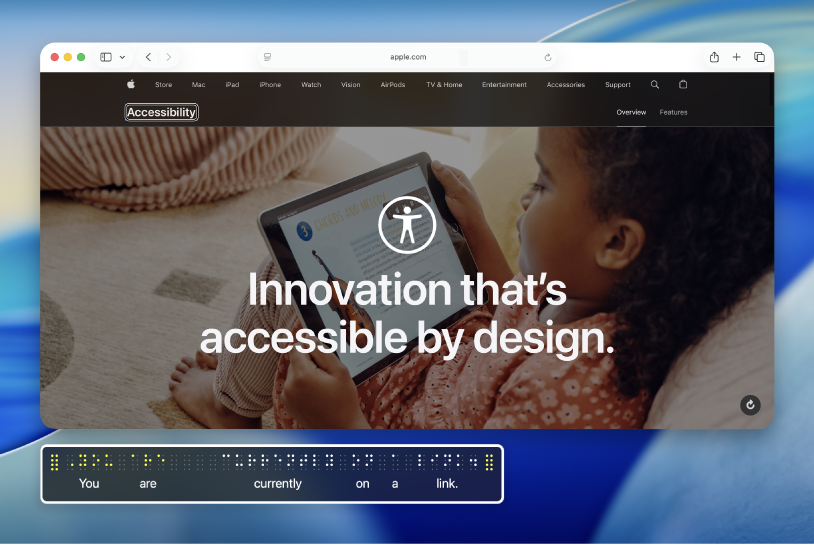
Começando no VoiceOver do Mac?
Aprenda o básico para controlar o Mac com o VoiceOver, o leitor de tela integrado ao macOS.
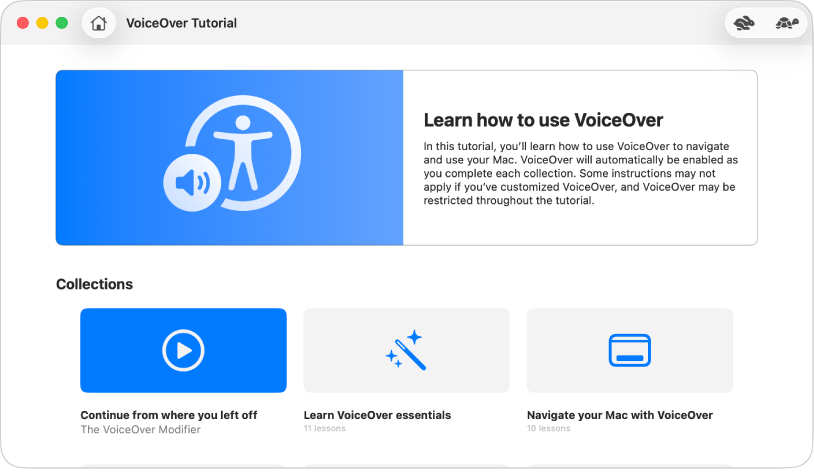
Aprenda como usar o VoiceOver
Pratique os comandos básicos do VoiceOver com o Tutorial do VoiceOver no Mac.
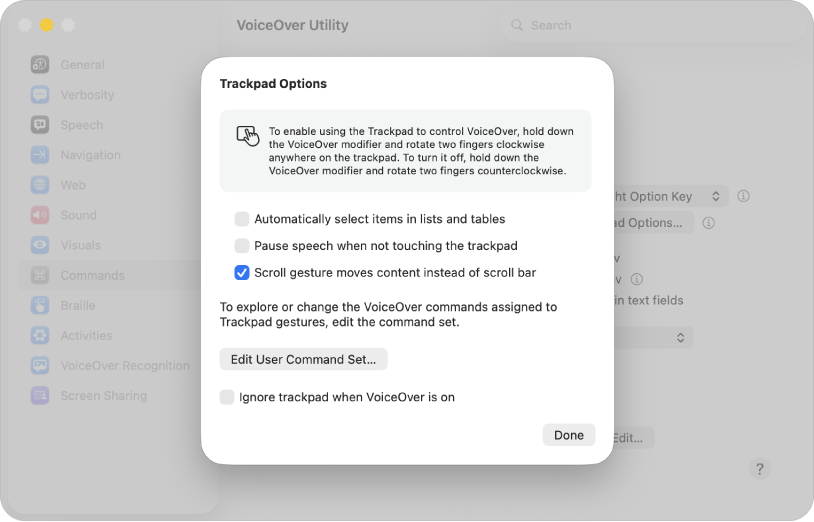
Use gestos familiares
Caso use um trackpad com o Mac, você pode usar muitos dos mesmos gestos do VoiceOver que você já conhece do iOS e iPadOS, como tocar no trackpad para ouvir o item no cursor do VoiceOver.
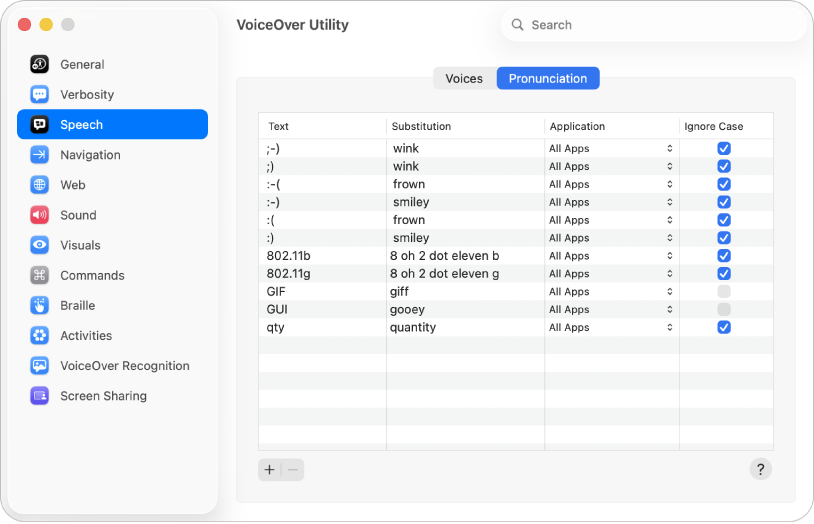
Trabalhe da maneira que desejar
Personalize o VoiceOver usando o Utilitário do VoiceOver. Altere a voz do VoiceOver, conecte dispositivos braille, defina opções para navegar pelo VoiceOver e mais.
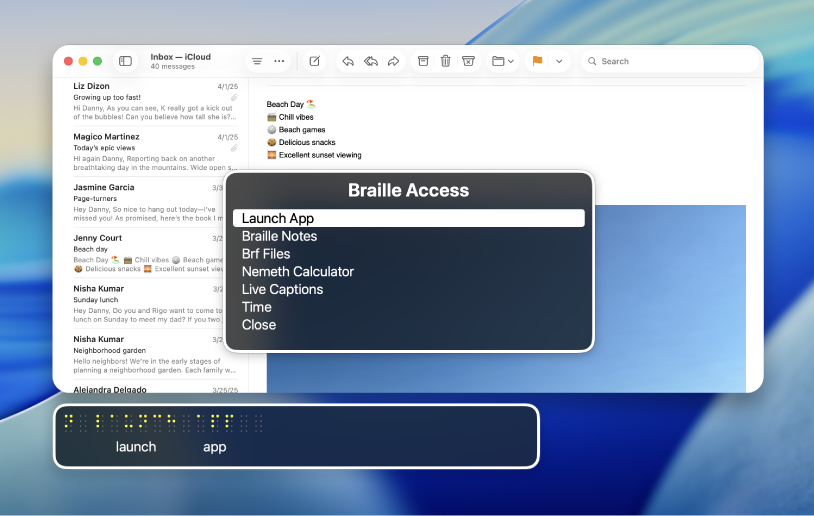
Novidades do macOS Tahoe
Com os novos recursos do macOS Tahoe, você tem mais controle ao usar o VoiceOver em um Mac. Use o Acesso por Braille para transformar o Mac em um gravador de notas braille, use o VoiceOver enquanto compartilha a tela com outro Mac, atribua comandos à Entrada de Teclado Braille para digitar usando as teclas da linha braille e muito mais.
Para explorar o Manual de Uso do VoiceOver, clique em Índice na parte superior da página ou digite uma palavra ou frase no campo de busca.
Para obter mais informações, visite o site de Suporte à Acessibilidade da Apple.
Baixe este guia em Braille Ready Format: BRF (inglês)